ps を使用できます コマンドを使用して、アクティブなプロセッサを照会および表示します。たとえば、次のように実行できます:
$ ps -aF
UID PID PPID C SZ RSS PSR STIME TTY TIME CMD
root 1 0 0 5971 1764 1 Sep15 ? 00:00:01 /sbin/init
ubuntu 28903 2975 0 3826 1208 0 09:36 pts/0 00:00:00 ps -aF
PSR 列は init であることを示しています プロセッサ 1 と ps で実行されています はプロセッサ 0 で実行されています。表示されるフィールドをカスタマイズする方法の詳細については、ps(1) のマンページを参照してください。
htop のようなグラフィカル ツールを設定できます 現在アクティブなプロセッサを表示します。また、htop CPU ごとの負荷表示グラフがあり、これが探しているものかもしれません。たとえば、http://htop.sourceforge.net/ の次のスクリーンショットを参照してください。
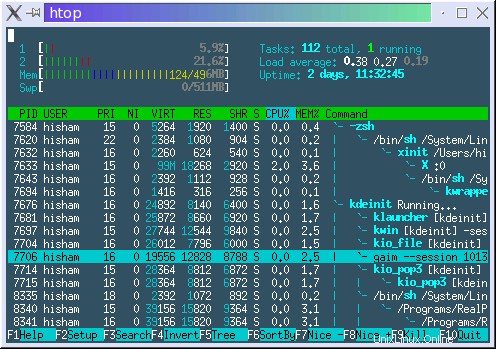
最後に、 taskset を使用できます 特定の CPU へのアフィニティを強制するツール。
調べる方法はたくさんあります。 htop、top、ps。
トップ
- テスト済みバージョン:1.0.2
-
URL:http://htop.sourceforge.net/
<オール> - F2 を押してセットアップ ウィンドウに入る
- 設定列で列を選択
- 利用可能な列に移動
- プロセッサを追加
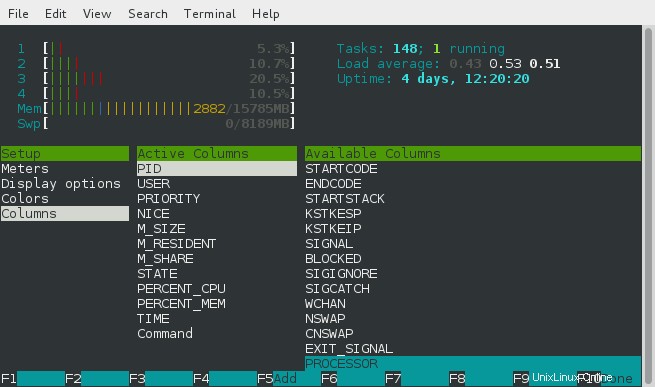
- CPU 列を確認する

トップ
- テスト済みバージョン:procps 3.3.8
-
URL:http://gitorious.org/procps
<オール> - f を押して [フィールド管理] ウィンドウに移動します
- P (最後に使用された CPU) を選択します
これは最後の列 P の例です
PID USER PR NI VIRT RES SHR S %CPU %MEM TIME+ COMMAND P
5626 yashi 20 0 1926276 545964 47596 R 12.6 3.4 151:10.81 gnome-sh+ 2
5347 root 20 0 384788 73600 55708 S 8.7 0.5 55:10.09 Xorg 1
8125 yashi 20 0 646240 30776 21928 S 4.3 0.2 23:06.20 gnome-sy+ 0
1785 yashi 20 0 581180 29288 15560 R 4.0 0.2 0:25.55 gnome-te+ 1
ps
- テスト済みバージョン:procps 3.3.8
- URL:http://gitorious.org/procps
PSR は、プロセッサ ID を表示するコードです。 ps -o pid,psr のようなフォーマットオプションを使用できます または単に ps -eF を実行します
$ ps -eF|head
UID PID PPID C SZ RSS PSR STIME TTY TIME CMD
root 1 0 0 3817 964 0 Aug14 ? 00:00:02 init [2]
root 2 0 0 0 0 2 Aug14 ? 00:00:00 [kthreadd]
root 3 2 0 0 0 0 Aug14 ? 00:00:11 [ksoftirqd/0]
root 5 2 0 0 0 0 Aug14 ? 00:00:00 [kworker/0:0H]
root 7 2 0 0 0 0 Aug14 ? 00:00:00 [migration/0]
root 8 2 0 0 0 0 Aug14 ? 00:00:00 [rcu_bh]
root 9 2 0 0 0 3 Aug14 ? 00:00:39 [rcu_sched]
root 10 2 0 0 0 0 Aug14 ? 00:00:00 [watchdog/0]
root 11 2 0 0 0 1 Aug14 ? 00:00:00 [watchdog/1]